Denne artikel beskriver, hvordan du administrerer ordrer i din webshop. Når en kunde bestiller produkter i din webshop, modtager du en besked om, at en ordre er oprettet. Du accepterer kundens betaling, og når du modtager den, kan du markere ordren som betalt og sende forsendelse. Derefter kan du markere ordren som afsluttet. Vi kigger nu på alle trin i denne proces.
- Når en kunde har bekræftet deres ordre, vil du modtage en e-mail med en meddelelse om, at der er oprettet en ordre i din webshop. Denne email sendes fra vores adresse no-reply@webnode.com.
TIPS: Tilføj e-mail-adressen no-reply@webnode.com til dine kontakter, så e-mailen ikke falder ind i spam.
Sådan her ser en mail om ordre ud.
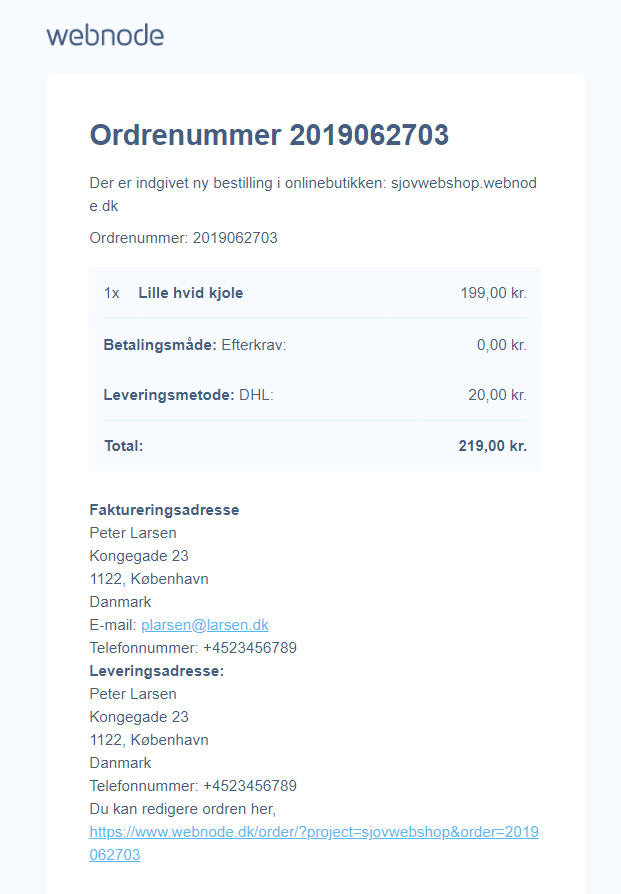
- For at administrere ordren, klik på linket nederst i e-mailen.
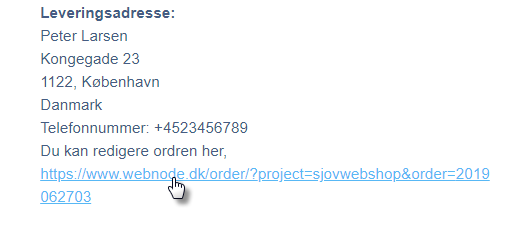 Du kan også få adgang til ordrestyring på siden for projektoplysninger via Ordrer under Overblik.
Du kan også få adgang til ordrestyring på siden for projektoplysninger via Ordrer under Overblik.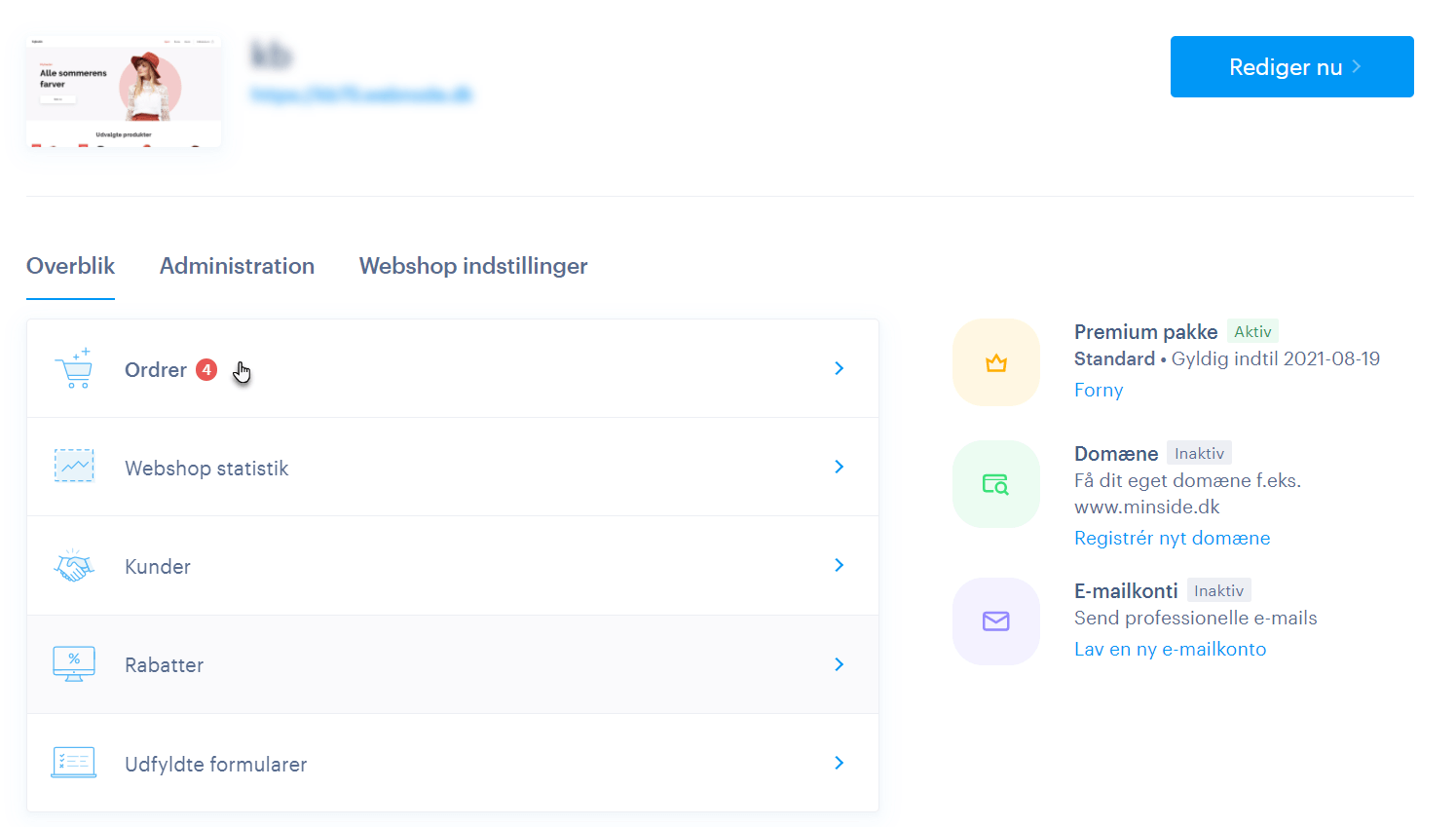
- Klik på en ordre i listen for at redigere den.
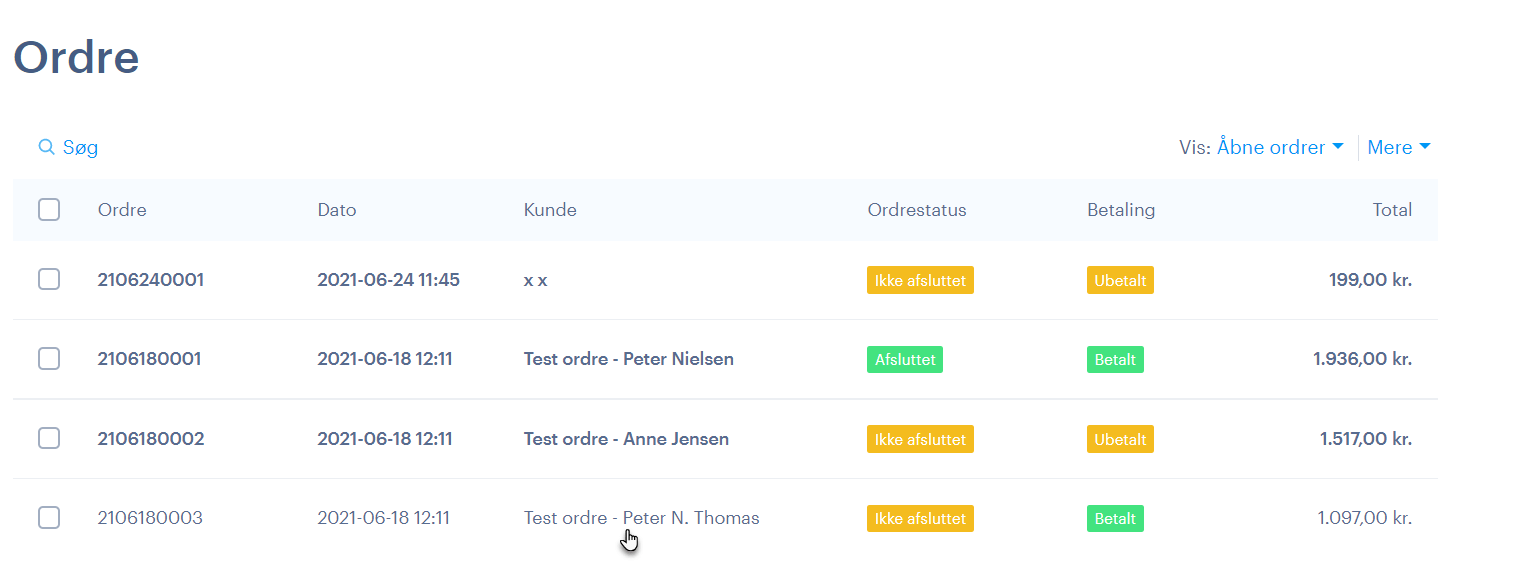
- Ordredetaljerne vises og du har mulighed for at redigere dem.
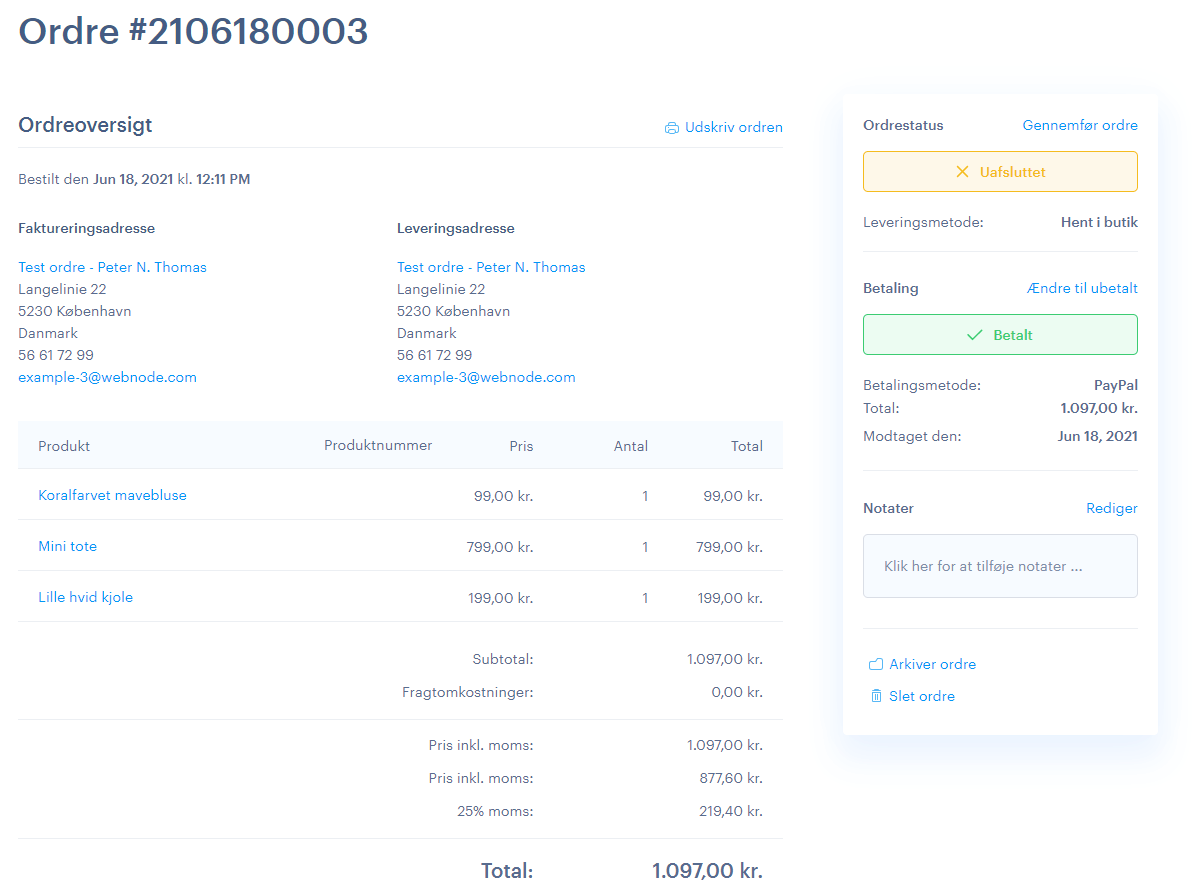
- Når du modtager kundens betaling, kan du markere ordren som betalt ved at klikke Ændre som betalt.
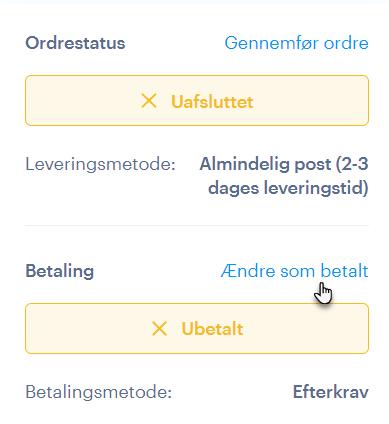
Når du har ændret betalingsstatus, kan du se den dato betalingen blev modtaget og når statusen blev ændret. Du har også mulighed for at markere ordren som ubetalt igen, hvis det er nødvendigt.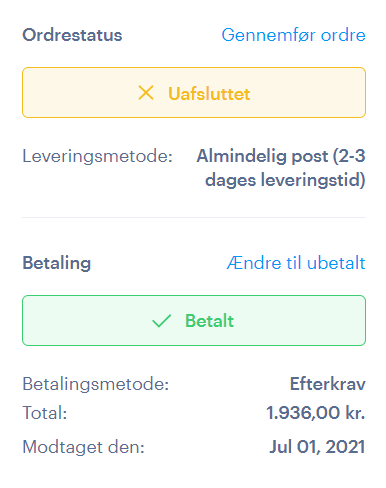
Betalingsstatus kan kun ændres manuelt, undtagen når betalinger modtages via PayPal, kreditkort eller Klarna. - Hvis din kunde har særlige krav til deres ordre, kan du tilføje dem i feltet Notater. Glem ikke at Gemme dine nye notater.
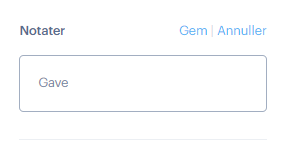
-
Når du modtager betalingen, kan du sende produkterne til kunden. Når pakken er sendt, kan du ændre ordren stil afsluttet ved at klikke Gennemfør ordre.
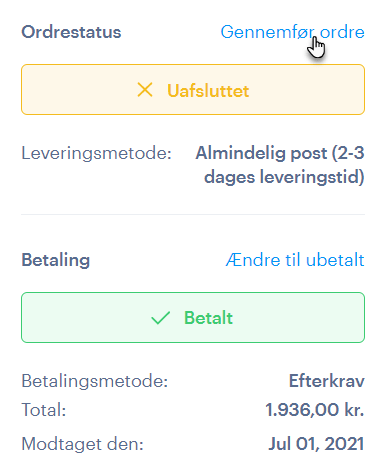 8. I det næste trin i processen kan du oprette ordresporing.
8. I det næste trin i processen kan du oprette ordresporing.
For at aktivere ordesporing skal du først oprette en transportmetode og indtaste URL'en med det pakkenummer, du modtager fra transportfirmaet. Du kan finde flere oplysninger om dette i artiklen Oprettelse af ordresporing. Proceduren for at oprette ordresporing er ens for alle transportselskaber.
I samme vindue kan du også krydse for hvis du ønsker at sende en besked til dine kunder om, at deres ordre er blevet sendt.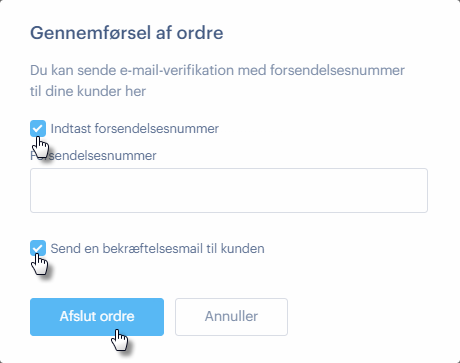
9. Ordren er betalt, sendt og derefter markeret fuldført. Du kan nu arkivere det ved at klikke på Arkiver ordre. Ordren flyttes til arkivet og vises ikke blandt dine åbne ordrer. Du kan også slette ordrer ved at klikke på Slet ordre. Arkiverede ordrer er for udfyldte, betalte ordrer, mens slettede ordrer er for annullerede eller ubetalte ordrer.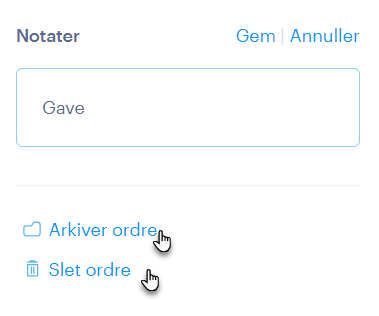
10. Du kan udskrive din ordre ved at klikke Udskriv ordren.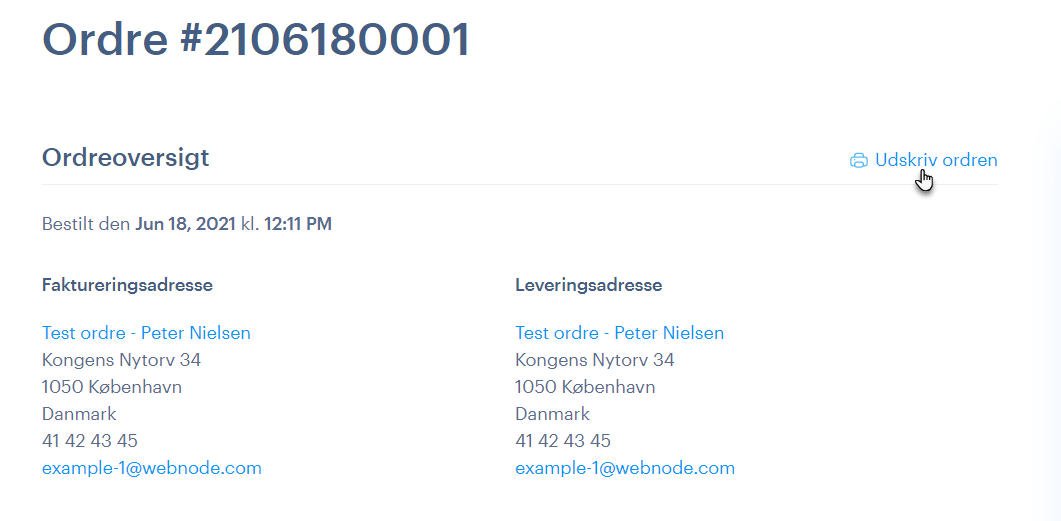
11. I hovedmenuen for ordre, kan du filtrere dine ordrer med kriterierne Åbne eller Arkiverede ordrer. For at filtrere dine ordrer, klik på pilen til højre af Vis og vælg hvad du vil se.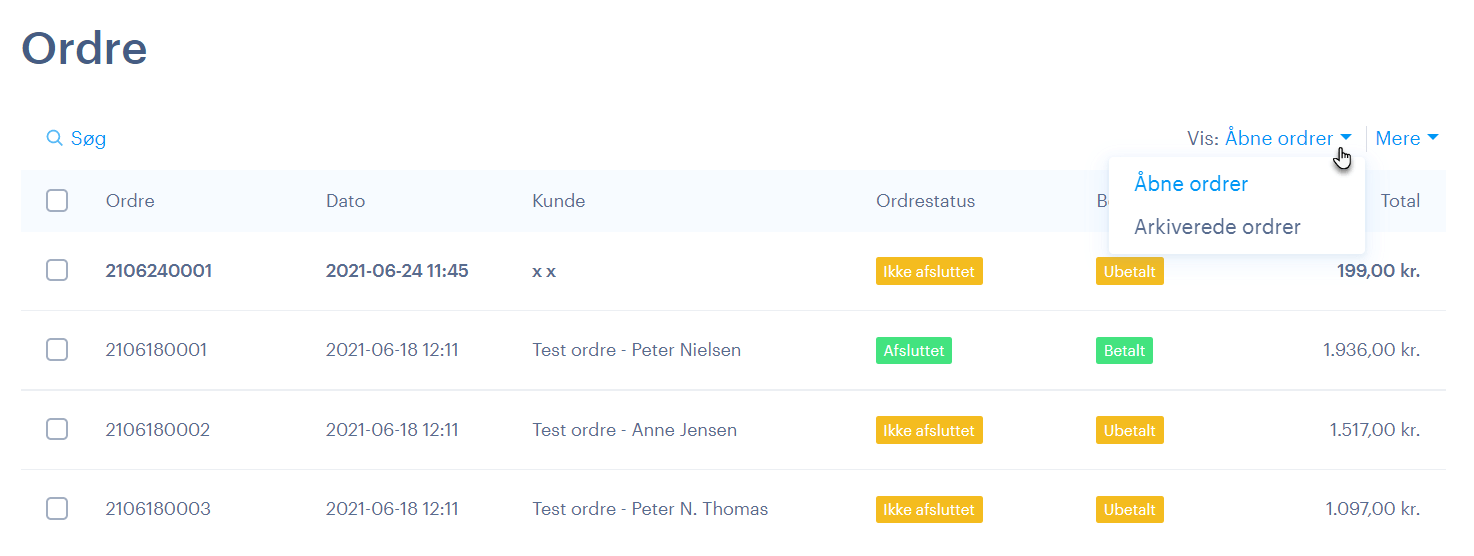 12. Hvis du vil eksportere dine ordrer til en .xml-fil, skal du gøre det via indstillingen Mere.
12. Hvis du vil eksportere dine ordrer til en .xml-fil, skal du gøre det via indstillingen Mere.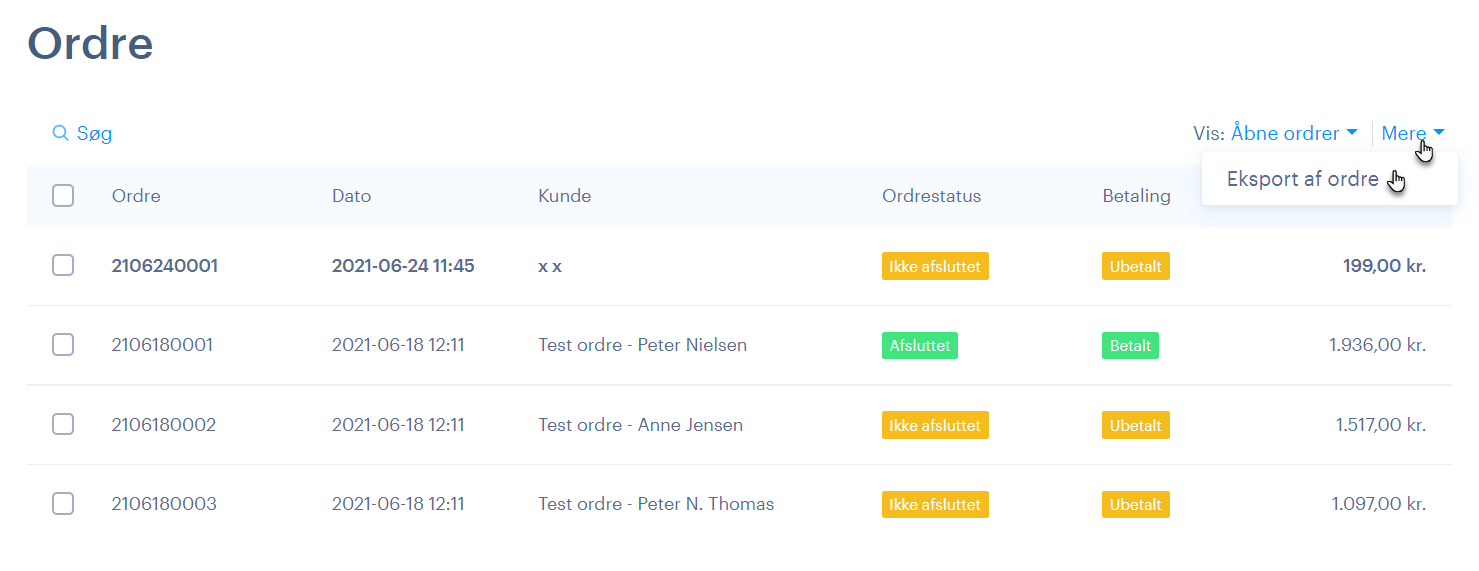 Du kan nu oprette transport- og betalingsmetoder, eller du kan også se artiklen Hvordan kunderne ser din webshop.
Du kan nu oprette transport- og betalingsmetoder, eller du kan også se artiklen Hvordan kunderne ser din webshop.